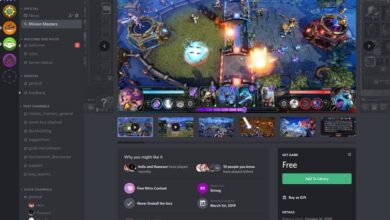Comment enregistrer l’audio Internet de mon PC et l’exporter au format MP3 à 320 Kbps en utilisant Audacity
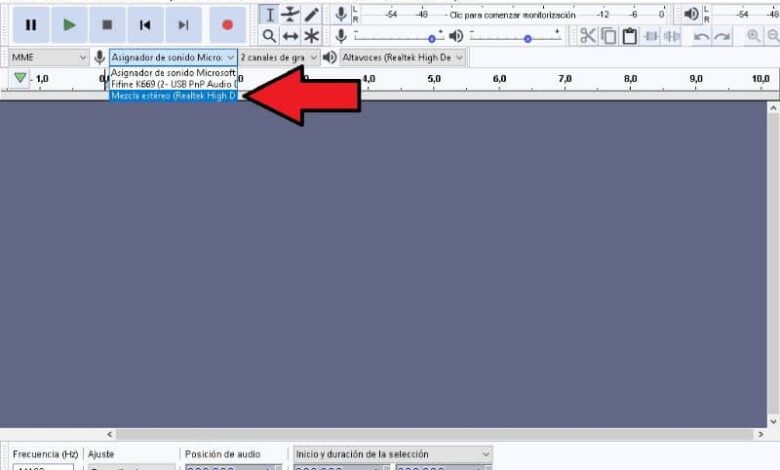
Audacity est l’une des meilleures applications pour enregistrer du son, heureusement, elle est également gratuite, nous vous la recommandons donc au cas où vous auriez besoin d’éditer l’audio ou de faire un enregistrement. Aujourd’hui, vous allez apprendre à enregistrer de l’audio Internet à partir de mon PC et à exporter en MP3 à 320 Kbps en utilisant Audacity.
Il existe diverses circonstances dans lesquelles l’ enregistrement du son joué par votre ordinateur peut être très utile. Surtout si vous lisez du contenu à partir de sites comme Spotify ou similaires, il peut être utile de savoir comment enregistrer de l’audio avec Audacity.
La vérité est que vous pouvez même enregistrer des appels et des conversations Skype avec Audacity , donc l’enregistrement audio Internet est un processus simple, lisez attentivement le guide suivant.
Comment enregistrer l’audio Internet de mon PC et l’exporter au format MP3 à 320 Kbps en utilisant Audacity
La première chose à faire est de configurer l’environnement de votre ordinateur pour qu’il soit préparé et de cette manière pour pouvoir faire les enregistrements que vous souhaitez. Suivez ensuite ces étapes à la fois pour préparer votre PC et pour configurer Audacity.
Configurez votre ordinateur pour pouvoir enregistrer le son Internet
- Accédez au panneau de configuration , selon le système d’exploitation que vous avez, cela peut être fait de différentes manières. Dans tous les cas, nous vous recommandons d’accéder au menu Démarrer et de rechercher Panneau de configuration.
- Une fois que l’option apparaît, cliquez dessus et vous serez redirigé vers les options du système, cliquez sur Matériel et son .
- Maintenant, j’ai localisé l’option Son et cliquez là-bas.
- Plusieurs options apparaîtront à l’écran, vous devez aller dans Enregistrer.
- Parmi les multiples options qui apparaissent dans Record, Stereo Mix devrait apparaître , appuyez sur Clic droit dessus puis sur Activer (au cas où il serait désactivé).
Configurer Audacity pour enregistrer le son d’Internet
- Démarrez le programme Audacity. Si vous ne l’avez pas, vous pouvez télécharger gratuitement la dernière version d’Audacity en espagnol .
- Une fois que vous êtes à l’intérieur, il doit être situé dans la section d’enregistrement, que vous reconnaîtrez facilement car il a la forme d’un microphone.
- Cliquez sur l’onglet situé à côté pour changer d’appareil, ici vous devez sélectionner Stereo Mix .
- De la même manière, nous recommandons d’avoir le volume d’enregistrement à environ 80% , de cette manière le son ne saturera pas mais il n’aura pas non plus un faible volume.
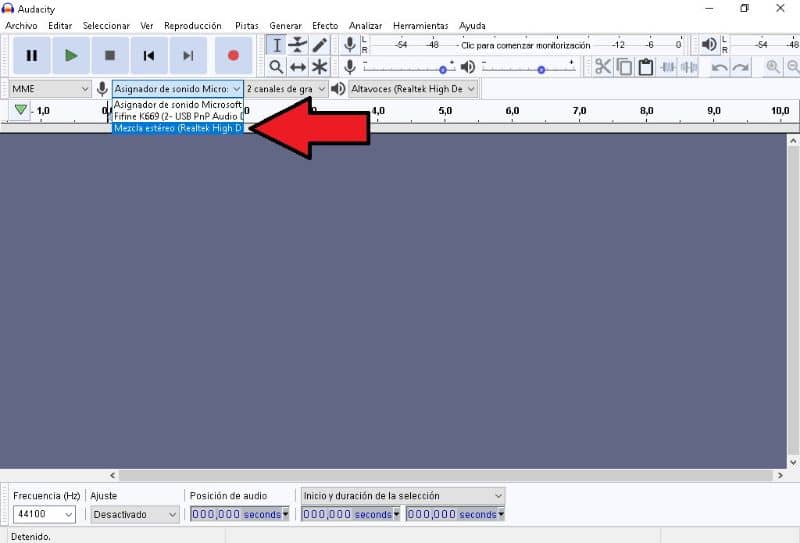
Après les étapes précédentes, vous aurez déjà configuré le programme pour pouvoir enregistrer les sons de votre PC sans inconvénient majeur, c’est-à-dire que vous pourrez également enregistrer directement tout ce que vous écoutez sur Internet ou sur votre ordinateur.
Enregistrez les sons de votre ordinateur et d’Internet
Enregistrer des sons d’Internet et les exporter en qualité mp3 avec Audacity est un processus relativement simple. Dans tous les cas, si vous avez des doutes, ne vous inquiétez pas, nous vous guiderons tout au long de ce processus afin que vous puissiez le faire facilement.
Configurer le volume d’applications
- La première chose que nous vous recommandons est de baisser le volume de toutes les applications que vous ne souhaitez pas voir apparaître dans votre enregistrement. Par exemple, si tout ce que vous voulez est d’enregistrer le son provenant de votre navigateur, baissez le volume sur tout le reste.
- Pour baisser le volume, il vous suffit de cliquer sur l’ icône Volume située en bas et à droite de votre écran dans la barre d’outils.
- Cliquez ici sur Volume Mixer et procédez à la configuration du volume des applications en fonction de vos besoins.
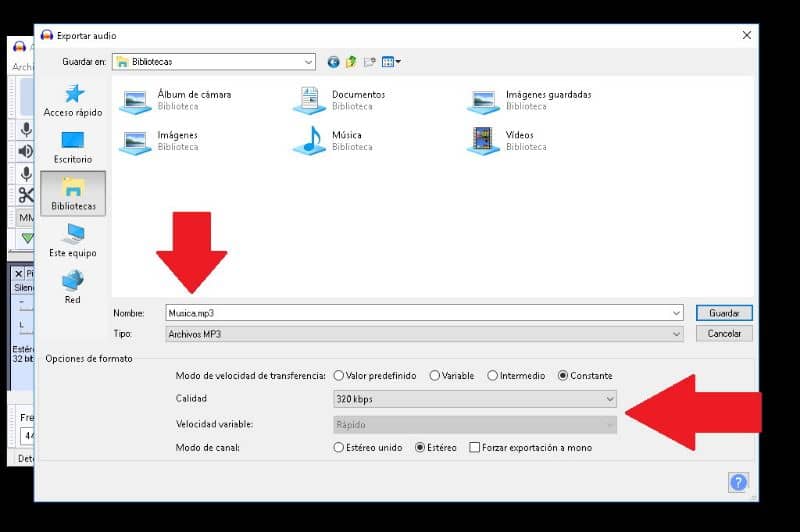
Enregistrer de l’audio avec Audacity
- Pour commencer l’enregistrement, tout ce que vous avez à faire est de cliquer sur le bouton Enregistrer dans Audacity. Procédez immédiatement pour lire le contenu que vous souhaitez enregistrer, que ce soit une chanson, un clip vidéo, etc.
- Lorsque vous avez terminé l’enregistrement, vous devez cliquer sur le bouton Arrêter . Après cela, l’enregistrement se terminera.
- Dans tous les cas, nous vous recommandons de supprimer les silences présents dans l’enregistrement, pour ce faire, il suffit de sélectionner les silences avec Audacity et d’appuyer sur la touche de suppression.
- Pour exporter votre audio, cliquez sur Fichier, puis sur l’option Exporter et enfin cliquez sur Exporter en mp3 .
- Nommez le fichier enregistré, sélectionnez la qualité et le dossier de destination. Pour exporter correctement, sélectionnez les options Constante, Qualité en 320 kbps et procédez à Enregistrer le fichier .
Nous vous recommandons d’utiliser la qualité à 320 ko / s, car elle offrira une fidélité très décente. Dans tous les cas, si vous souhaitez convertir l’audio plus tard, vous pouvez utiliser n’importe quel convertisseur audio mp3 en ligne pour effectuer le processus.
L’enregistrement d’audio Internet est certainement un processus très utile, avec lequel vous pouvez ultérieurement effectuer un mixage audio avancé dans Premiere Pro et d’autres programmes, ainsi que de nombreuses autres tâches d’édition avancées pour les créateurs de contenu.